Як надрукувати лише вибрану область електронної таблиці Excel

Бувають випадки, коли вам потрібно роздрукувати дані з Excel. Але часто не потрібно надрукувати весь звіт, який витрачає папір, чорнило та час.
В офісі чи домашньому офісі їх буде багаточаси, коли вам потрібно роздрукувати електронні таблиці Excel. Але часто вам не потрібно роздруковувати весь звіт, який витрачає папір, чорнило та час. Ось як роздрукувати лише певні області електронної таблиці, які вам потрібні.
Друк Виберіть області електронних таблиць Excel
Почніть з відкриття потрібної таблиці Excel, утримуйте Ctrl введіть і виділіть область документа, який потрібно роздрукувати.
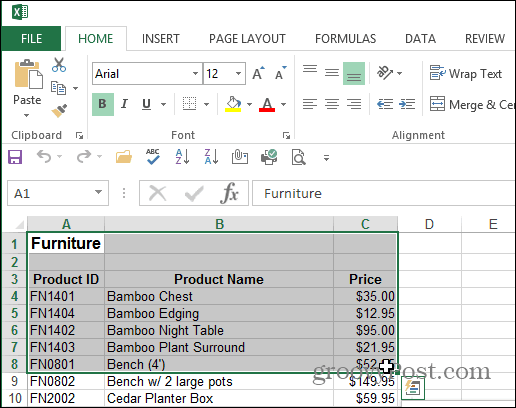
Вибравши область, яку потрібно роздрукувати, перейдіть до Макет сторінки> Область друку> Встановити область друку.
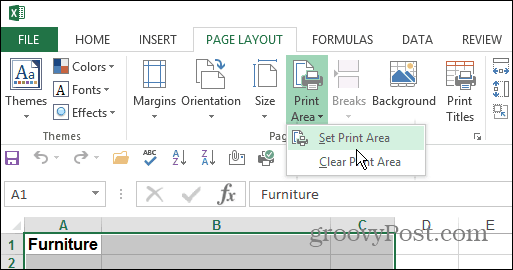
Ви дійсно не помітите, що з документом трапиться щось, але наступного разу, перебуваючи на вкладці "Макет сторінки", натисніть "Друкувати плитки".
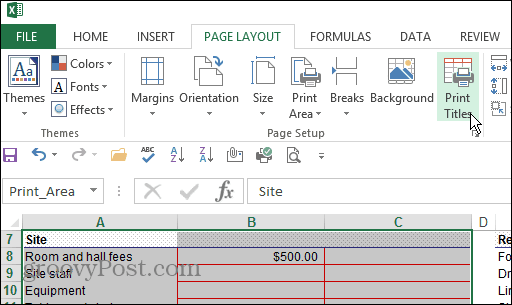
Далі виберіть вкладку Аркуш у вікнах налаштування сторінки, що з'явиться. Звідси введіть стовпці та рядки, які потрібно повторити (якщо якийсь) потім натисніть на Попередній перегляд друку. Це дозволяє включати будь-які заголовки або мітки, пов’язані з даними.
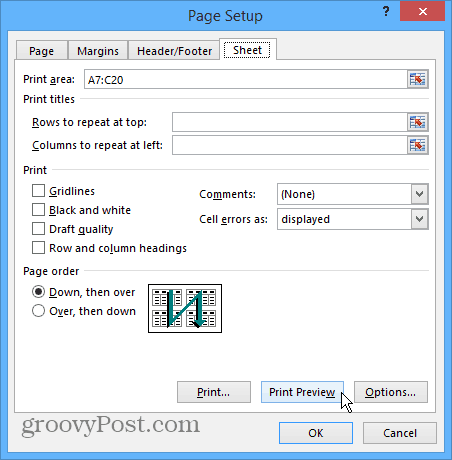
Тепер ви побачите зону, яку ви перебуваєтедрук і може вибрати принтер, який ви хочете використовувати, і налаштувати параметри друку. Тут ви можете фактично заглибитися в налаштування принтера, а також налаштувати область попереднього перегляду та вручну ввести більше комірок, якщо потрібно включити їх.
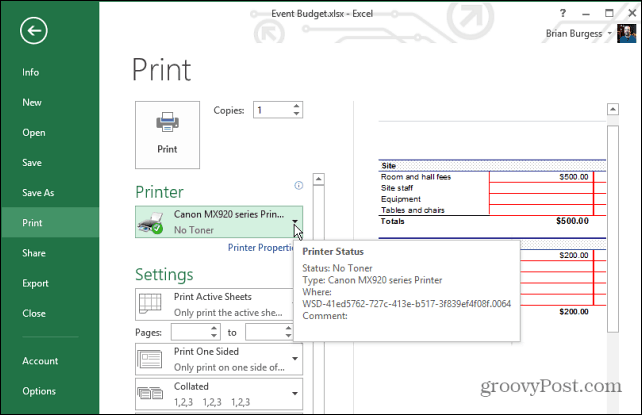
Якщо ви заглибитесь у коригування областей друку, вони залишаться, поки ви не очистите їх. На стрічці в розділі "Макет сторінки" натисніть Друк Область> Очистити область друку.
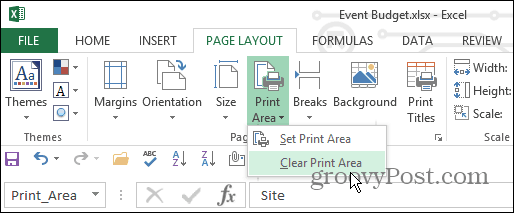
Це прекрасний спосіб збереження чорнила принтера тапапір, а також час для вас та ваших колег. Нічого не гірше, ніж хтось роздрукує 500 сторінок, коли вам просто потрібен принтер, щоб отримати одну просту сторінку.
Також пам’ятайте, що вам не потрібно витрачати час ідрук чорнила на всіх веб-сторінках. Якщо ви хочете роздрукувати лише певну інформацію зі статті, прочитайте нашу статтю: Як надрукувати лише вибраний текст із веб-сторінки.










Залишити коментар